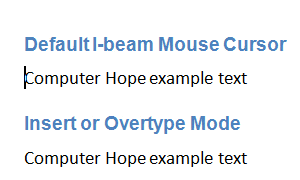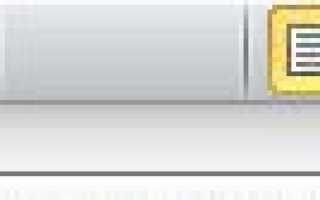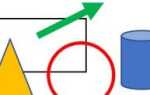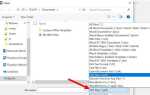По умолчанию и для предотвращения путаницы режим Overtype или возможность включения и выключения режима вставки с помощью клавиши вставки отключены. Вы можете включить этот режим и возможность одним из двух способов, выполнив следующие действия.
Включение режима overtype в настройках
- В Microsoft Word 2010, 2013 и более поздних версиях выберите «Файл», а затем «Параметры». В Microsoft Word 2007 нажмите кнопку Office, а затем выберите Параметры Word.
- В разделе «Параметры Word» нажмите «Дополнительно».
- Установите флажок Использовать клавишу «Вставка» для управления режимом наложения, чтобы позволить ключу «Вставка» управлять режимом наложения.
- Нажмите Ok.
Включение режима Overtype в строке состояния
- Щелкните правой кнопкой мыши строку состояния Microsoft Word.
- Выберите Overtype, чтобы отобразить опцию Overtype в строке состояния.
- После включения (как показано ниже), вы можете нажать Overtype, чтобы включить и отключить функцию Overtype.

Пример режима Overtype
Анимированная картинка ниже показывает пример набора текста с включенным режимом Overtype. Если вы ввели «test» плюс пробел, он перезаписывает (заменяет) «Computer» и заменяет его на «test ter».